Met de orderinvoer module laat u klanten zendingen invoeren via internet. Deze verschijnen vanzelf in uw TMS, waar u ze kunt accepteren of afwijzen. Het acceptatie proces kan ook nog geautomatiseerd worden met behulp van regels waaraan een ingevoerde order moet voldoen.
¶ Schermen
In Transpas Online zijn er 2 verschillende schermen beschikbaar voor het invoeren van orders, namelijk het scherm met en zonder afzonderlijke goederen invoer.
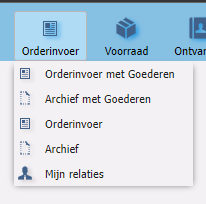
¶ Invoer met goederen
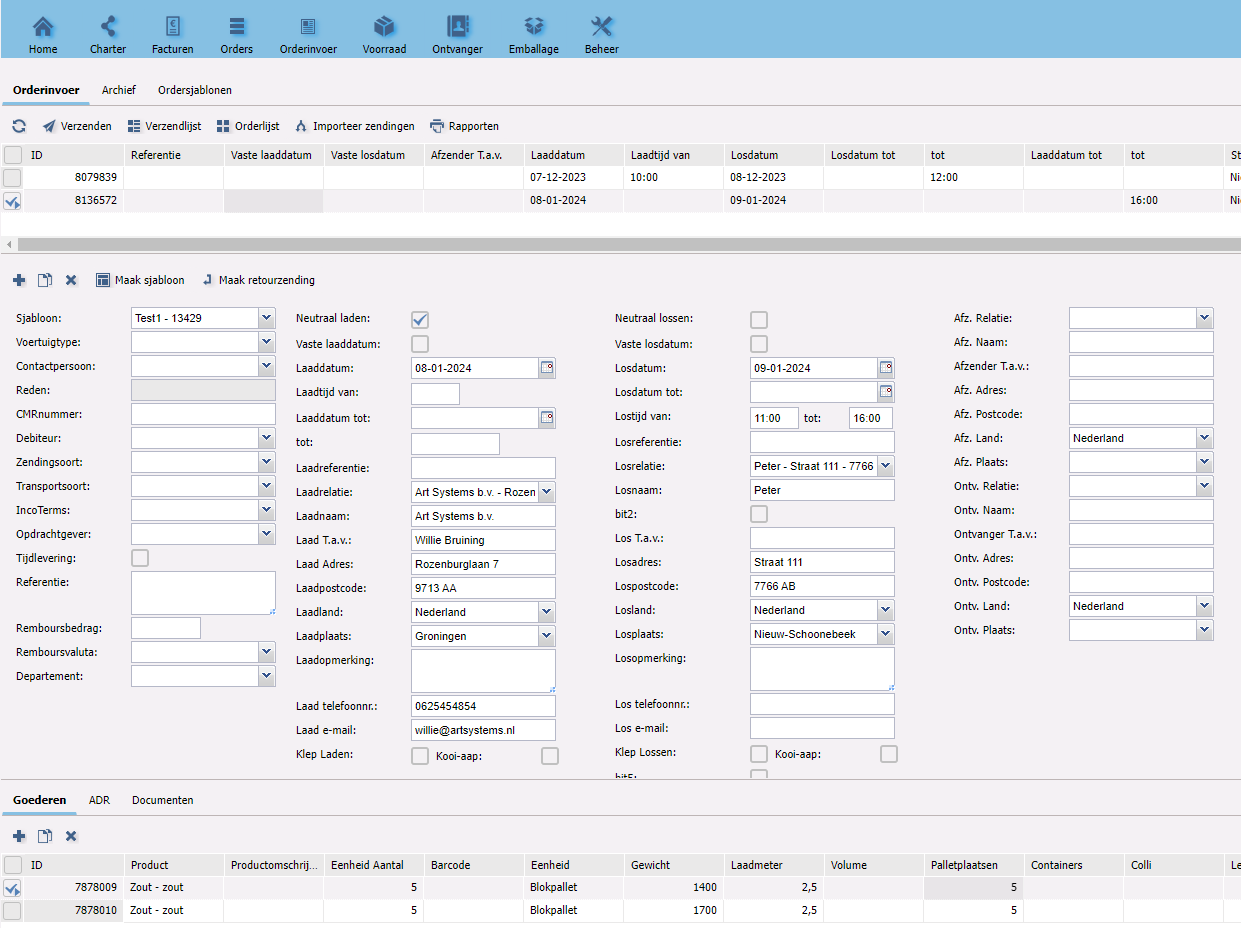
¶ Invoer zonder apart goederen gedeelte
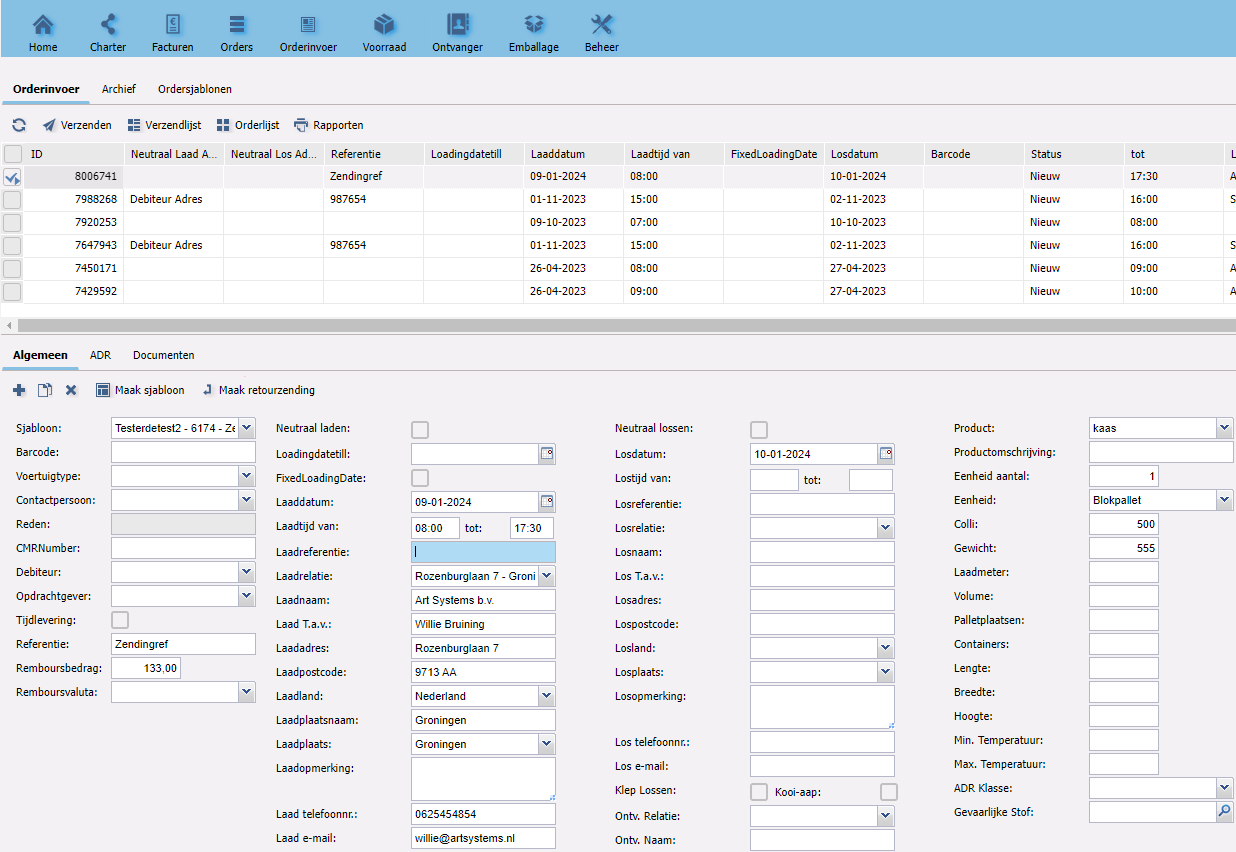
U kunt het scherm, dat voor de klant het meest praktisch is in gebruik, koppelen aan de gebruikersgegevens. Per scherm zijn er standaard een 3 tal gebruikersgroepen. Per groep kunt u velden aan, uit of verplicht stellen waardoor uw klanten alleen zien wat voor hun relevant is. Ook alle andere schermen in het portaal kunnen naar wens ingericht worden, waardoor overbodige informatie achterwege gelaten kan worden.
¶ Relaties
Uw klant kan zelf zijn eigen relaties beheren, zodat de invoer van orders zo eenvoudig mogelijk kan verlopen.
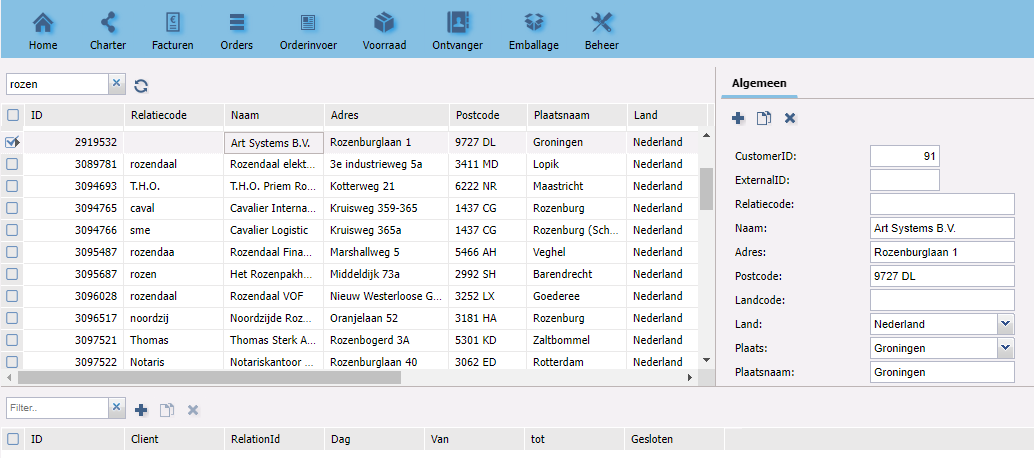
¶ Order sjablonen
Van elke ingevoerde order kan ook een sjabloon gemaakt worden, waardoor de order een volgende keer met slechts een druk op de knop in te voeren is.
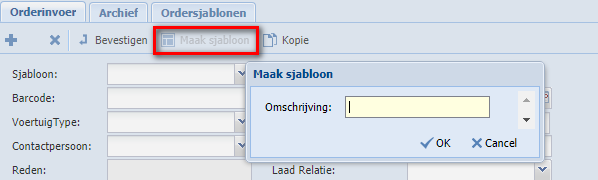
Op het tabblad Ordersjablonen kunnen reeds gemaakte sjablonen verfijnd en/of aangepast worden.
¶ Standaard sjabloon
Hier kan ook een sjabloon ingesteld worden als standaard sjabloon waardoor de betreffende gegevens automatisch ingevuld worden bij het aanmaken van een order.
¶ Datum instellingen
Aangezien de laad- en losdatum natuurlijk niet op een vaste datum ingesteld moeten worden hebben wij een menu gemaakt waarin deze bepaald kan worden.
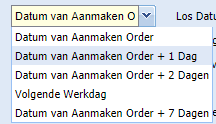
Eventueel kan er ook een x aantal dagen afgeweken worden van de bepaalde datum in het datum menu.


¶ Rapporten
Nadat de klant de orders heeft ingevoerd hebben zij ook de mogelijkheid om hier rapportages van te printen.
De rapporten zijn op te roepen via de rapporten knop in het scherm, voor de verzendlijst en de orderlijst zijn zelfs dedicated knoppen aanwezig. Bij elk rapport kan er via het pijltje aan de rechterkant gekozen worden voor “Zien op scherm”, “Printen” of “Opslaan als pdf”. Als er niet op het pijltje geklikt wordt zal de laatst gekozen optie uit het menu gebruikt worden.
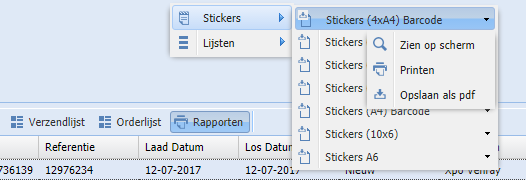
Hieronder nog een overzicht van de op dit moment aanwezige lijsten.
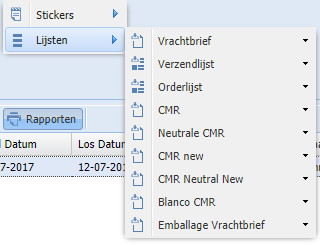
Zie ook het artikel over het (on)zichtbaar maken van rapporten:
¶ Statussen
Wanneer zendingen zijn ingevoerd krijgt deze een status.
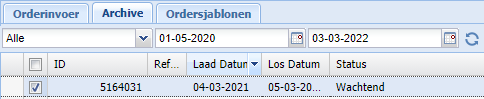
Er zijn vijf mogelijk statussen in Transpas Online:
| Wachtend | De order is bevestigd en zit nog in zijn ‘wachttijd’, ca. 5 minuten. In deze tijd kan de order nog door de gebruiker worden gereset middels de reset-knop op het tabblad Archive |
| Wachten op bevestiging | De order staat klaar in het scherm EDI Transportorders voor acceptie |
| Geaccepteerd | De order is geaccepteerd |
| Wijziging geaccepteerd | De order is gewijzigd door de gebruiker (of dit kan hangt af van de instellingen) en de gewijzigde order is vervolgens in Transpas geaccepteerd |
| Wijziging afgewezen | De order is gewijzigd door de gebruiker (of dit kan hangt af van de instellingen) en de gewijzigde order is vervolgens in Transpas afgewezen |